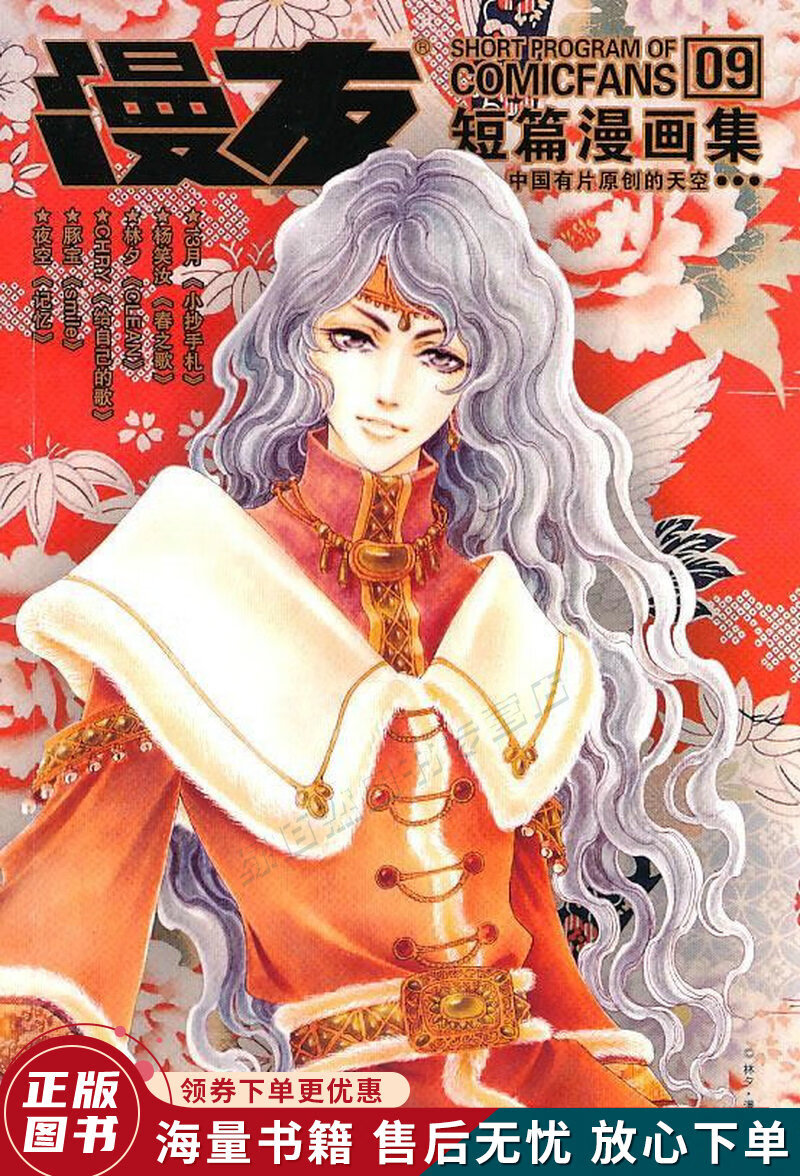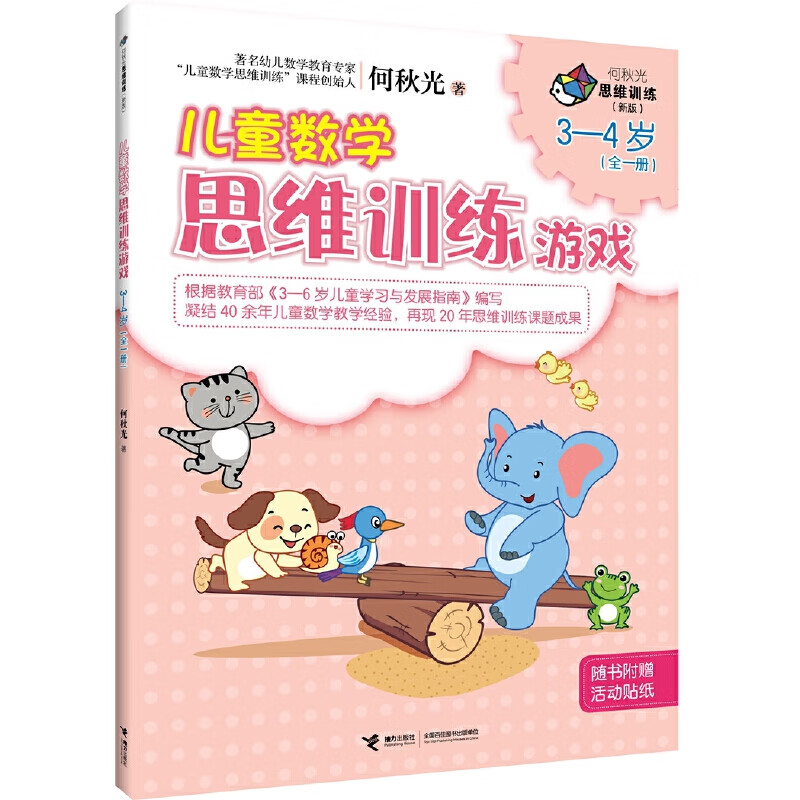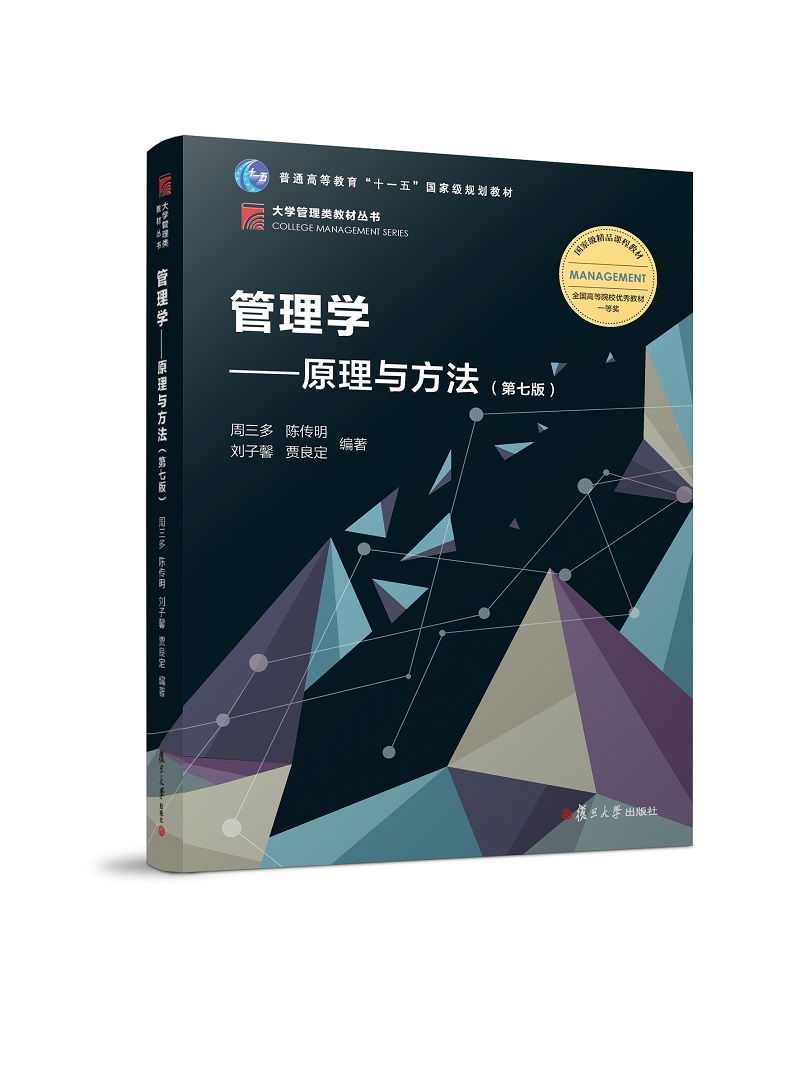如何在Word中合并文档并保持排版不变
摘要:
本文将向您展示如何在Microsoft Word中合并多个文档,同时确保合并后的文档排版保持不变。通过遵循这些简单的步骤,您可以高效地整合多个文档,同时保持其原始的格式和布局。
一、为什么需要合并文档
在日常工作和学习中,我们可能需要将多个Word文档合并成一个文档。这可能是因为需要将多个章节、报告或文件整合成一个完整的文档,或者是因为需要在一个文档中呈现多个来源的信息。在合并文档时,保持原始的排版和格式非常重要,以确保合并后的文档易于阅读和理解。
二、如何合并文档并保持排版不变
1. 准备工作
- 确保您要合并的文档已经保存在您的计算机上,并且文档格式和排版已经调整好。
- 打开Microsoft Word,并创建一个新的空白文档,这将作为合并后的目标文档。
2. 使用“插入”功能合并文档
- 在目标文档中,点击顶部菜单栏中的“插入”选项卡。
- 在“插入”选项卡中,找到“对象”部分,并选择“文本”下拉菜单中的“文件中的文字”选项。
- 在弹出的“插入文件”对话框中,浏览并选择您要合并的第一个文档,然后点击“插入”。
3. 保持源文档的格式
- 当您插入第一个文档后,Word将尝试保留源文档的格式和排版。确保在插入过程中不要更改任何格式设置。
- 如果您需要合并其他文档,重复上述步骤,继续插入其他文档。
4. 调整合并后的文档
- 在合并所有文档后,您可能需要对目标文档进行一些调整,例如添加标题、页眉页脚、页码等。
- 在进行任何调整时,请注意保持文档的排版和格式一致性。
三、注意事项
- 在合并文档之前,请确保所有源文档的格式和排版已经调整好,以避免在合并过程中出现格式混乱的情况。
- 在插入源文档时,尽量不要修改任何格式设置,以保持源文档的原始排版。
四、总结
通过遵循上述步骤,您可以轻松地在Microsoft Word中合并多个文档,同时保持其原始的排版和格式。在合并文档时,请确保所有源文档的格式和排版已经调整好,并尽量避免在插入过程中修改任何格式设置。合并后的文档将保留每个源文档的格式和布局,使您能够高效地整合多个文档,提高工作和学习效率。
本文内容由互联网用户自发贡献,该文观点仅代表作者本人。本站仅提供信息存储空间服务,不拥有所有权,不承担相关法律责任。如发现本站有涉嫌抄袭侵权/违法违规的内容, 请发送邮件至 298050909@qq.com 举报,一经查实,本站将立刻删除。如若转载,请注明出处:https://www.kufox.com//xxtj/7314.html